Forma
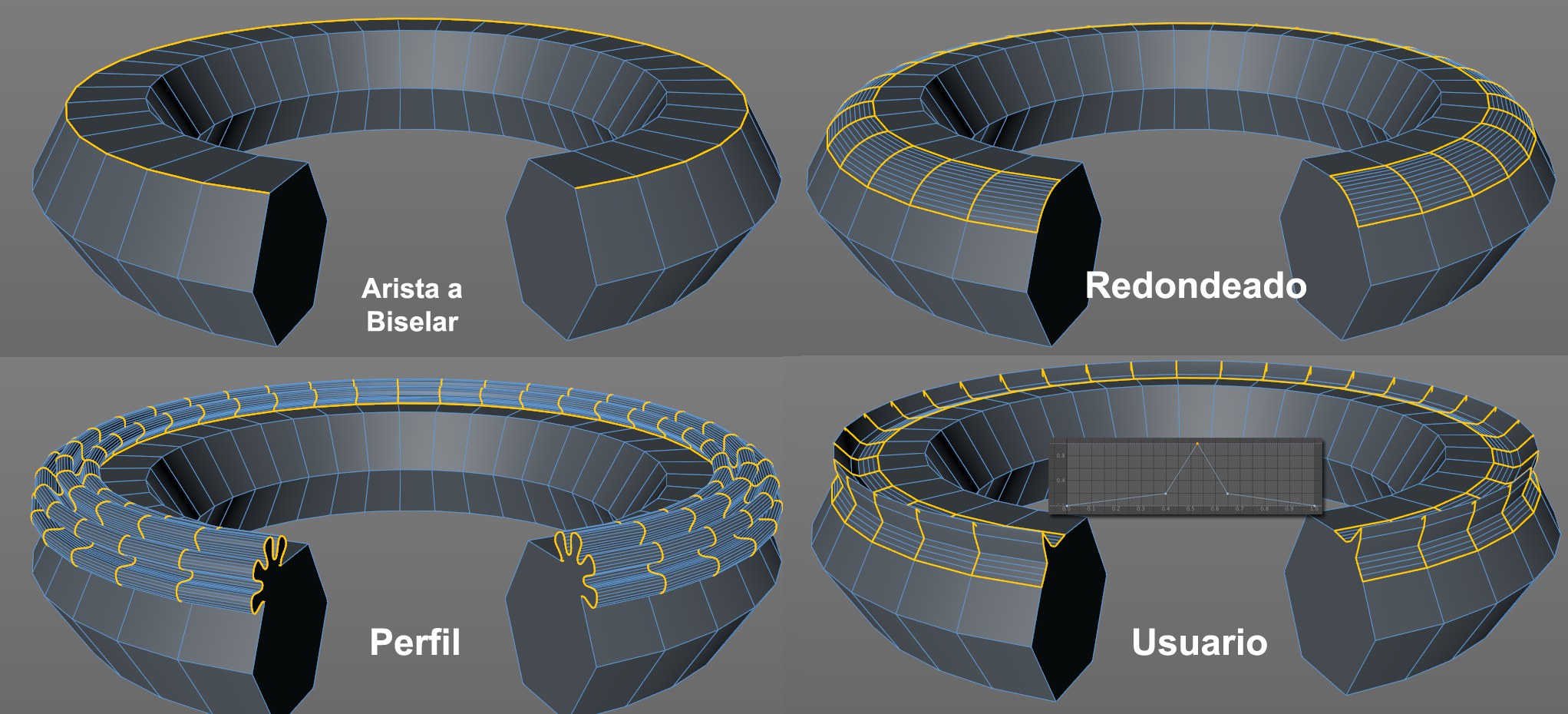 Modos de Forma: Perfil con la spline indicada, Usuario con la gráfica de función indicada (y con la opción Simetría desactivada).
Modos de Forma: Perfil con la spline indicada, Usuario con la gráfica de función indicada (y con la opción Simetría desactivada).Las aristas aplanadas o suavizadas pueden adquirir cualquier forma nueva (por ejemplo, si biselas una arista de un cubo y la miras lateralmente, verás la nueva forma creada). Usa el ajuste Forma para definir esa forma. Ten en cuenta que todos los siguientes ejemplos se han creado en modo Usar Aristas. El ajuste de Forma también puede usarse en los modos Usar Polígonos y Usar Puntos en las aristas indicadas:

El borde siempre se creará como un segmento circular - si Tensión está establecido al 100%. Si no, se creará una forma elíptica.
 Varios valores de Tensión.
Varios valores de Tensión.Usa este ajuste para ajustar la tangente del arco (dirección Y longitud). Con un valor de 100%, el arco será tangente a ambas superficies colindantes. Valores bajos producirán que el arco se mueva de forma cóncava o convexa, dependiendo de la arista original (arista externa o interna). Ten en cuenta también el ajuste de Profundidad, que puede usarse para afectar a la curvatura.
 Las gráficas de función permiten crear formas precisas (Simetría desactivado).
Las gráficas de función permiten crear formas precisas (Simetría desactivado).En este modo pueden usarse una gráfica de función para darle forma al borde original. Si Simetría está desactivado, la forma de la gráfica de función puede imaginarse como si estuviera directamente entre ambas aristas divergentes (el ajuste de Profundidad define la dirección y escala de las modificaciones de la curva). Establece Subdivisión a un valor que pueda reproducir la curva con la mayor precisión posible.
Cuando se está en modo Usar Puntos, las opciones Usuario y Perfil tienen un efecto limitado.
Si se desactiva, la gráfica de función se adaptará a ambas aristas divergentes con valores de Desfase incrementales. Si se activa, la gráfica de función se duplicará (se reflejará en el extremo derecho).
 Biselando la arista indicada se crean las aristas mostradas: a la izquierda con Sección Transversal Constante desactivado (centro) y activado (derecha).
Biselando la arista indicada se crean las aristas mostradas: a la izquierda con Sección Transversal Constante desactivado (centro) y activado (derecha).Dependiendo de la arista a biselar, puede producirse un efecto tubular (con respecto del volumen redondeado) si se usan los modos Usuario o Perfil. Si Sección Transversal Constante está activado, este efecto permanecerá más o menos constante (especialmente en las esquinas).
 2 splines distintas y las formas de las aristas resultantes.
2 splines distintas y las formas de las aristas resultantes.En este modo puede definirse libremente la forma de las aristas biseladas. Puede usarse una spline para definir la forma de la arista a suavizar. La subdivisión estará definida por la spline (el ajuste Subidivisión de la herramienta Biselar no tendrá ningún efecto).
Las splines usadas para definir la forma de las aristas deberán tener las siguientes propiedades:
- La spline no estará cerrada
- El plano en el que está ubicado la spline deberá estar especificado en el ajuste Plano Perfil. Por ejemplo, si se crea la spline en la vista Frontal, deberá definirse el plano XY.
- El eje de la spline debe estar definido correctamente:
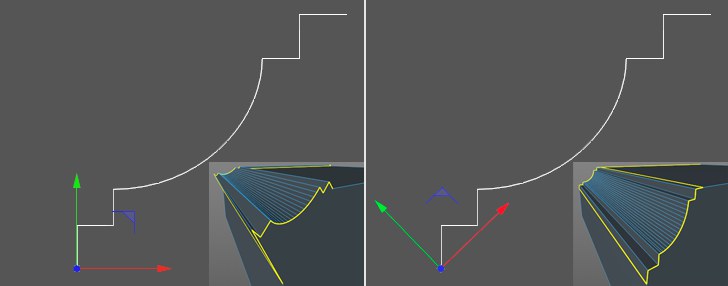
Asumiendo que Plano Perfil está establecido a XY, el bisel se producirá a lo largo del eje X del objeto e incluirá una desviación en la dirección Y para poder crear la forma de la arista biselada. En la imagen anterior, puede verse claramente por qué la orientación de los ejes en la parte izquierda, creada más o menos automáticamente al modelar la spline, es incorrecta. El mejor método consiste en colocar los ejes de objeto en el punto inicial de la spline, y luego rotarlos de forma que el punto final de la spline quede ubicado en el eje X. Esto produce resultados decentes porque la spline está posicionada como si fuera una arista situada ente las aristas que divergen por el ajuste de Desfase. ¡Debe usarse el ajuste de Profundidad para ajustar el tamaño de la concavidad o convexidad del bisel!
Hay que tener en cuenta que pueden producirse problemas al biselar 2 o más aristas que confluyan en un punto dado.
Usa este ajuste para definir el plano (¡en el sistema de coordenadas del objeto!) en el que se encuentra la spline. Es importante para la orientación de los ejes del objeto, como se ha descrito arriba.